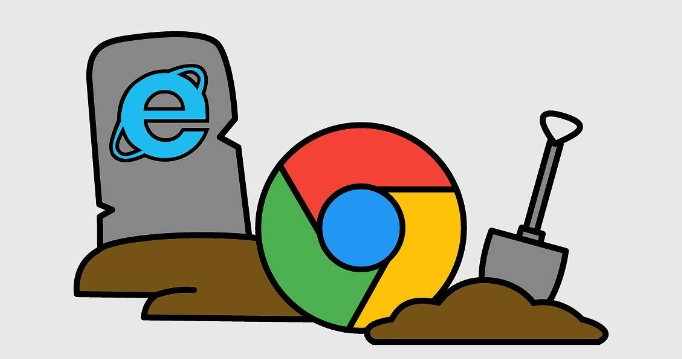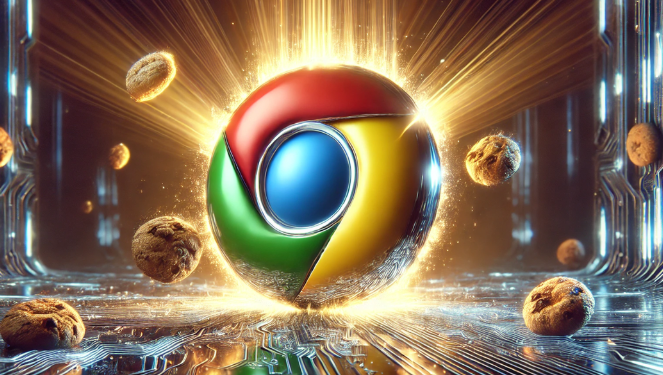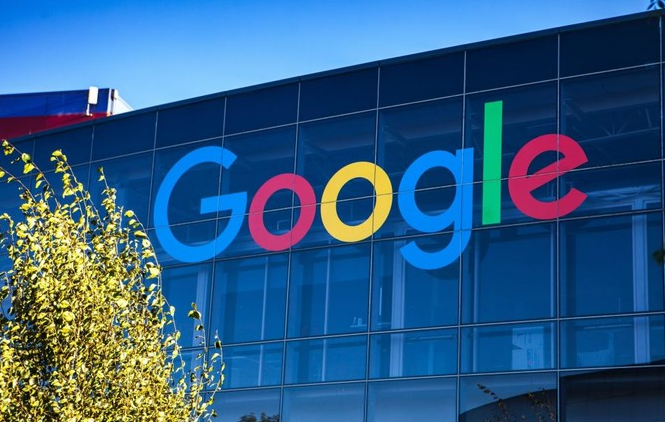当前位置:
首页 >
谷歌浏览器自动填充表单功能设置及安全防护
谷歌浏览器自动填充表单功能设置及安全防护
时间:2025-07-31
来源:谷歌浏览器官网
详情介绍

打开Chrome浏览器点击右上角三个点图标进入设置页面。下滑找到“自动填充”选项并点击进入管理界面,这里可以开启或关闭密码、地址等信息的自动保存功能。建议首次使用时先手动勾选需要启用的项目,比如“密码管理器”和“地址和更多固定内容自动填充”。
添加常用个人信息到自动填充库。在“地址和更多”区域点击添加按钮,按照提示输入姓名、电话、收货地址等详细信息。对于信用卡类敏感数据,系统会进行加密存储,用户可放心录入卡号、有效期等关键字段。已保存的条目支持随时编辑修改,发现错误时直接点击对应条目旁的三个竖点选择更新操作。
设置特定网站的例外规则避免误填。当某些重要账户不需要自动补全时,可在“管理例外情况”板块添加目标网址。这样浏览器在该域名下不会调用任何预存数据,防止因历史记录干扰导致账号混淆风险。
定期检查已保存内容的完整性与安全性。每月至少查看一次密码列表,关注是否有弱密码提示或重复使用警告。发现可疑记录立即删除并更换新凭证,同时开启两步验证增强账户防护等级。对于长期不用的旧条目也应及时清理,减少潜在泄露面。
公共设备使用时做好善后处理。如果在网吧等共享电脑登录过账号,退出前务必清除所有自动填充数据。通过设置里的“清除浏览数据”功能选择相应项目执行彻底删除,确保下一使用者无法获取个人隐私信息。
结合第三方工具提升安全管理层级。安装LastPass或1Password等专业密码管理扩展程序,这类应用通常提供军事级加密算法和多因素认证机制。将Chrome内置功能作为辅助手段配合使用,形成双重保险体系。
限制跨设备同步范围控制风险扩散。虽然云端同步能带来便利,但应谨慎选择参与同步的数据类型。非必要不开启全盘自动同步,特别是涉及财务信息的类目最好保持本地存储状态。
通过上述步骤逐步配置,既能享受自动填充带来的效率提升,又能构建完善的安全防护体系。关键在于根据实际需求动态调整权限开放程度,避免过度依赖默认设置而忽视潜在风险。对于高频使用场景,养成定期审计习惯是保障安全的最佳实践方式。
继续阅读